Как быстро и легко создать файл Disavow
Опубликовано: 2019-02-14Итак, вы уже немного с подозрением относитесь к созданию файла отклонения.
А потом вы заходите на страницу дезавуирования Google и видите это…
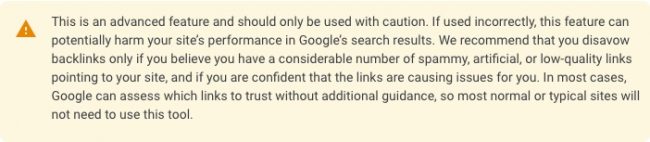
… и страх перед созданием файла дезавуирования становится реальным !
Не волнуйтесь. Обещаю, это не так страшно, как кажется.
И я докажу это тебе.
Сегодня я покажу вам, как быстро и легко создать файл отклонения со 100% точностью, который понравится Google …
… используя только Отслеживание обратных ссылок .
Лучше всего то, что это не будет стоить вам ни копейки (даже если у вас в настоящее время нет учетной записи). Я расскажу вам обо всем чуть позже.
А пока… давайте обсудим дезавуированные файлы.
Что такое файл отклонения?
Это текстовый файл (.txt), который вы создаете и отправляете в Google. В нем сообщается, какие из обратных ссылок вашего сайта следует игнорировать для целей ранжирования.
Наиболее распространенной причиной создания файла отклонения является либо предотвращение спама и неестественных обратных ссылок, либо восстановление после них.
Файл отклонения можно создать одним из двух способов:
1. Вручную (т.е. утомительно и сложно) — вы вручную просматриваете каждую из своих обратных ссылок, находите спамные, а затем вручную печатаете файл отклонения в текстовом редакторе.
2. Автоматически (т.е. легко и просто) — вы позволяете мощному программному обеспечению, такому как Monitor Backlinks, подсказывать вам спам-обратные ссылки, а затем создаете для вас файл отклонения.
Неудивительно, что мы являемся поклонниками «легко и просто».
Итак, мы сосредоточимся на создании файла отклонения с помощью Monitor Backlinks.
Анатомия файла Disavow
Стандартный файл отклонения состоит из трех частей:
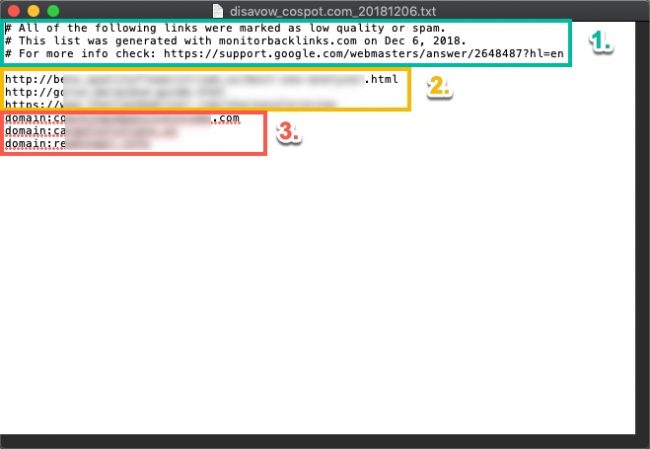
- Комментарии
- Индивидуальные URL-адреса
- Домены
1. Комментарии — это примечания об отклоненных URL-адресах и доменах. Они могут включать в себя причины дезавуирования, способы попытки связаться с владельцами сайтов и другие важные примечания. Google не требует комментариев.
2. Индивидуальные URL -адреса — это адреса определенных страниц , которые вы хотите отклонить. Они будут начинаться с http:// или https:// .
3. Домены — это домены веб-сайтов, ссылки на которые вы хотите запретить для всего сайта. Это означает, что все текущие и будущие ссылки, исходящие из этого домена, будут игнорироваться Google. Домены всегда будут иметь домен: в начале и следовать этому шаблону: домен:examplesite.com.
Вот и все. Пока ваш файл отклонения похож на приведенный выше, все готово.
Несколько быстрых заметок, прежде чем мы двинемся дальше:
- Комментарии являются 100% необязательными. Они не должны быть в файле отклонения вашего сайта.
- Файл отклонения может иметь любую комбинацию URL-адресов и доменов. Он может содержать только URL-адреса или только домены или любое количество того и другого.
И если вы хотите узнать больше об отклонении URL-адресов и доменов, вам стоит ознакомиться с этими руководствами:
- Руководство по отклонению URL-адресов
- Руководство по отклонению доменов
Как быстро и легко создать файл Disavow
Теперь мы готовы создать файл отклонения с помощью Monitor Backlinks .
(Примечание. Для этого вам потребуется учетная запись Monitor Backlinks. Если у вас ее нет, вы можете подписаться на бесплатную 30-дневную пробную версию здесь. Нет никаких ограничений, поэтому вы можете все преимущества модулей Backlinks и Disavow, которые мы будем использовать для создания файла disavow.)
Создание файла отклонения включает в себя три основных шага:
1. Добавьте URL-адреса, которые вы хотите отклонить, в список отклоняемых.
2. Добавьте домены, которые вы хотите отклонить, в список отклоняемых.
3. Попросите Monitor Backlinks создать файл отклонения вашего сайта.
1. Добавьте URL-адреса, которые вы хотите отклонить, в свой список отклоняемых
Предположим, вы уже использовали это руководство, чтобы найти URL-адреса и домены, которые вы хотите отклонить.
Теперь вам нужно найти эти ссылки в Monitor Backlinks.
Во- первых , вам нужно позаботиться об URL-адресах:
Перейдите в модуль « Ваши ссылки »…
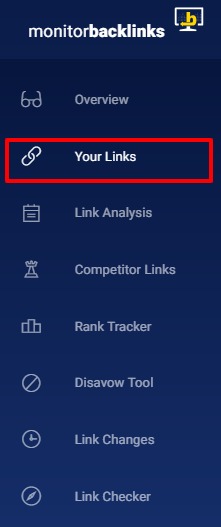
… и установите флажок рядом со ссылкой каждого URL, который вы хотите отклонить:
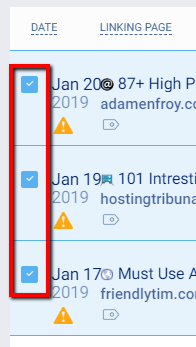
Затем нажмите кнопку «Отклонить» в верхней части списка обратных ссылок…

… и нажмите «Отклонить URL:»
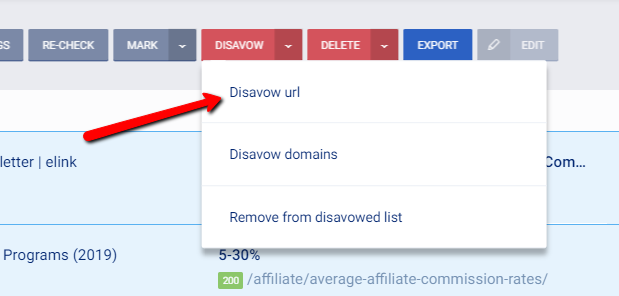
Это добавит выбранные URL-адреса в список правил отклонения, который можно найти в модуле Disavow Tool :

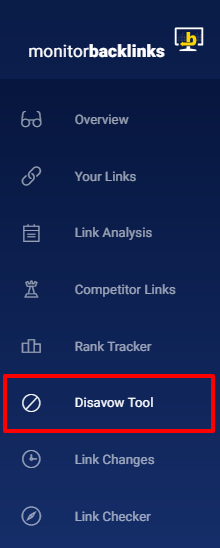
Но вы еще не совсем готовы создать файл отклонения.
2. Добавьте домены, которые вы хотите отклонить, в свой список отклоняемых
Затем вам нужно позаботиться о доменах, которые вы хотите отклонить.
В модуле « Ваши ссылки » найдите и установите флажки рядом с каждой обратной ссылкой, домен которой вы хотите отклонить:
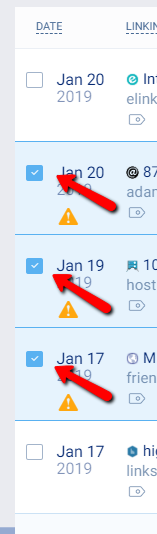
Затем нажмите «Отклонить» → «Отклонить домены:»
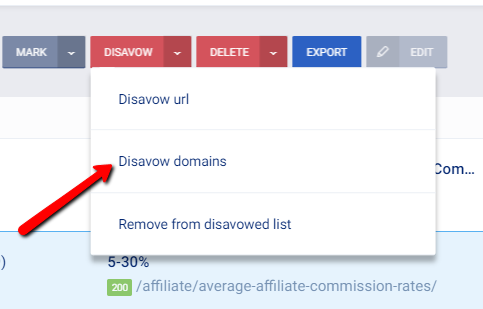
Теперь все URL-адреса и домены, которые вы хотите отклонить, должны быть в списке правил отклонения, готовые для включения в файл отклонения вашего сайта.
3. Создайте файл отклонения вашего сайта
Последнее, что вам нужно сделать, это использовать этот список, чтобы позволить Monitor Backlinks создать файл отклонения. Для этого вы перейдете к модулю Disavow Tool :
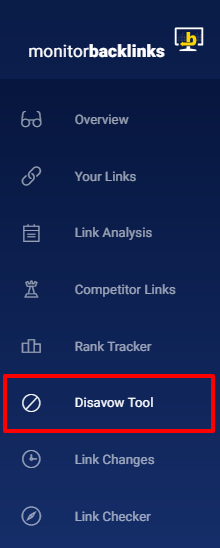
Здесь нам нужно рассмотреть три области:
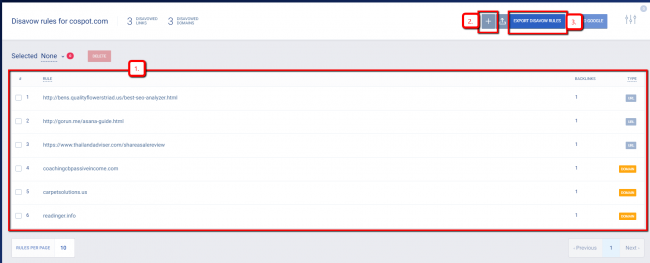
- Список правил отклонения
- Добавление правил отклонения вручную
- Кнопка «Экспорт»
1. Список правил отклонения
В списке правил отклонения отображаются URL-адреса и домены, которые вы ранее выбрали для отклонения. Если вы посмотрите в столбец «Тип» в крайнем правом углу, вы увидите, является ли правило URL-адресом или доменом.
На этом этапе вам нужно убедиться, что все URL-адреса и домены, которые вы выбрали на первых двух шагах, отображаются в списке правил отклонения.
2. Вручную добавьте правила отклонения
Кнопка «Вручную добавить правила отклонения» позволяет ввести URL-адреса и домены в список правил отклонения, которых нет в наборе обратных ссылок вашего сайта.
Вам не нужно будет использовать этот раздел часто, если вообще. Но он позволяет вам добавлять правила для страниц и доменов, которые в настоящее время могут не быть частью вашего портфолио обратных ссылок, но которые, как вы знаете из первых или вторых рук, являются спамом.
3. Кнопка «Экспорт»
Это кнопка, которую вы нажимаете, когда готовы создать файл отклонения.
Если в списке правил отклонения все в порядке, то единственное, что вам нужно сделать на этой странице, — это нажать кнопку «Экспорт правил отклонения».
Через пару секунд на ваш компьютер загрузится файл .txt.
Это должно выглядеть так:
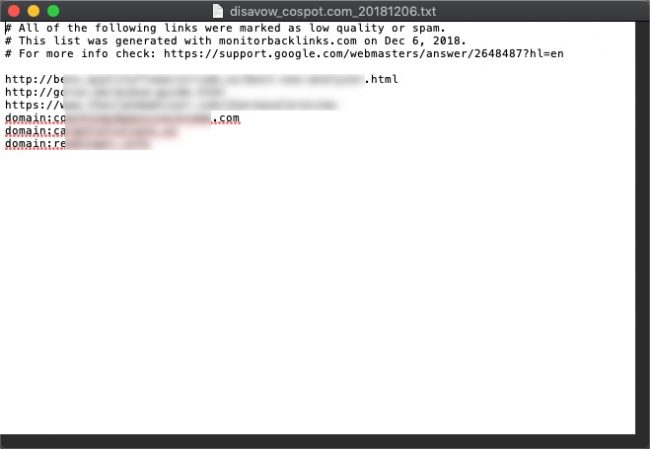
Как вы уже знаете, это ваш файл отклонения, и он включает в себя все, что нужно Google для отклонения спам-URL-адресов и доменов, которые в настоящее время указывают на ваш сайт.
Теперь ваш файл отклонения создан и готов к отправке в Google.
Как отправить файл Disavow в Google
Это так же просто, как зайти в Google Disavow Tool и отправить файл отклонения.
Во-первых, зайдите в Google Disavow Tool.
Вы также можете использовать кнопку «Отправить в Google» в модуле Disavow Tool в Monitor Backlinks, чтобы перейти прямо туда:
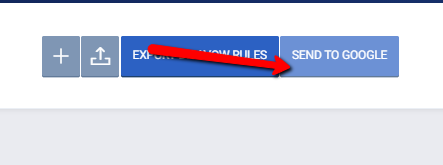
Оказавшись на странице, выберите свой сайт из раскрывающегося списка (если он еще не отображается):
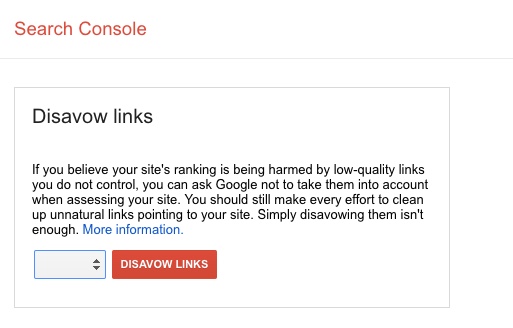
(Примечание: если вы не видите свой сайт здесь, вам нужно сначала добавить его в консоль поиска Google. В этой статье показано, как это сделать.)
Затем нажмите кнопку «Отклонить ссылки»:
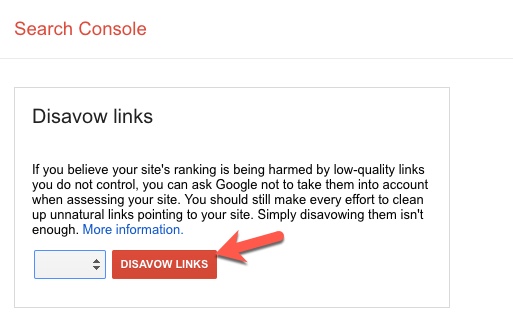
Затем на следующей странице нажмите кнопку «Выбрать файл» и найдите и выберите загруженный файл отклонения вашего сайта.
Наконец, нажмите кнопку «Отправить», и все готово!
Google выдаст вам подтверждающее сообщение о том, что отправка файла прошла успешно.
Теперь вы играете в игру ожидания.
Google должен получить файл отклонения в течение 48 часов, а затем просканировать и отклонить URL-адреса и домены в списке в течение 4–6 недель.
Подведение итогов
Поздравляю! Вы только что успешно создали и отправили файл отклонения.
Видите, это было не так уж плохо, не так ли?
Поначалу отречение может показаться пугающим. Но когда вы знаете, как это работает, это совсем не страшно.
Самое сложное — определить, что дезавуировать. И руководства, на которые я ссылался ранее, сделают даже эту часть менее пугающей.
В будущем, за исключением каких-либо серьезных изменений со стороны Google, просто выполните описанные выше шаги, чтобы создать и отправить файл отклонения, и вам не о чем беспокоиться.
